1.自动关机后表格如何恢复
正在编辑Excel表格时突然断电,电脑关闭,重新启动系统后就无法打开之前编辑的xlsx文件了。
可能不少朋友都遇到过这种情况,解决方法是:首先尝试使用解压缩工具打开xlsx文件(比如启动WinRAR后单击菜单“文件→打开压缩文件”,将“文件类型”设置为“所有文件”,然后选择xlsx文件即可),打开后可以看到“X1\worksheets”文件夹,其中就会看到相应的表格数据文件,尝试将其拷贝出来看是否可以正常打开。如果只是表格文件无法打开,还可以尝试使用一些修复类工具,例如Excelrecovery、Advanced ExcelRepair等。同时,也可以找找自动备份的表格文件,这样往往也能挽救一部分数据。
2.表格中身份证号显示为科学计数
新建了一个Excel表格,需要输入一批身份证号码,但在输入后身份证号码自动变成科学计数形式。
通常是因为Excel表格属性没有设置成文本格式而导致的,Excel默认为数字格式,当数字位数达到12位以上(包含12位)时就会自动变成科学计数法,而身份证一般都是18位,所以会出现上述情况。解决方法很简单,只要选择单元格,按下“Ctrl+ 1”键,再在打开的窗口中选择“文本”即可。
3.为合并单元格批量填充颜色
由于工作的需要,经常需要对某份工作表的部分单元格进行了合并操作,现在希望将这些合并单元格填充某一颜色,让其更醒目一些。
如果采取纯手工操作的方法,虽然可行但相当麻烦,可以采取更简单的方法,这里以Excel 2013版本为例进行说明:
按下“Ctrl+F”组合键,打开“查找和替换”对话框,切换到“查找”选项卡,点击“选项”按钮,此时会看到“格式”按钮,点击打开“查找格式”对话框,切换到“对齐”选项卡,在这里勾选“合并单元格”复选框,确认之后返回“查找和替换”对话框,点击“查找全部”按钮,此时会自动查找所有的合并单元格,注意保持“查找和替换”对话框的打开状态,按下"Ctrl+A"组合键,选中这些合并单元格,接下来就可以批量填充颜色了,是不是很方便?
4.实现Excel表格缩小打印
原先编辑好的一张Excel表格,恰好容纳在一张A4纸上,现在需要将纸张型号改为B5,但仍要打印在一张纸上,如果全缩是比较麻烦的。因为,通过缩小字号、调整列宽、行距等手段将文件实实在在地缩小到B5的纸上,有些工作量。但我们其实可以通过以下操作轻松解决。
(1)启动Exce12013,打开需要的工作簿文件,将所需工作表切换为当前工作表。
(2)单击“页面布局”选项,在“调整为合适大小”组,单击对话框启动器。
(3)在“页面”选项卡“缩放”标题之下,选中“调整为”复选钮,并确认“页宽”和“页高”前的方框中均为数字“1”,然后在“纸张大小”框中,单击“B5”,如图1所示,再单击“确定”按钮。
现在,再打印这张Excel表格,一张B5纸即可容纳下表格内容了。实际上,在进行上述设置后,Excel会按照需要缩小打印图像和文本,具体缩小百分比。可以再次打开“页面设置,,对话框,并在“页面”选项卡上的“缩放比例”框中查看。如果文件中有手动分页设置,那么在使用“调整为”选项后,它们将被忽略。
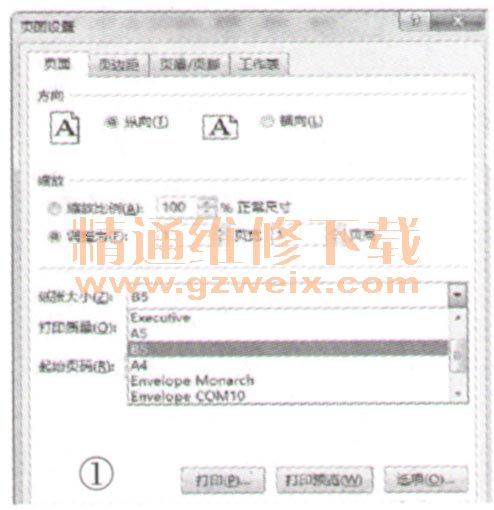
5.开启Excel错误检查按钮
如果那些将数字显示为文本的单元格中左上角有错误指示器,单击包含错误指示器的单元格,接着单击单元格旁边的错误按钮,然后单击“转换为数字”即可。
以上方法是基于Excel中的后台错误检查功能已打开的情况下进行的。如果Excel中尚未打开错误检查功能,则需要先打开这一功能,才能使用此方法来转换数字格式。具体方法如下:
在“文件”菜单上单击“选项”,打开Excel选项设置窗口。点选左侧“公式”一项,在右侧“错误检查”选项分组下,单击选中“允许后台错误检查”复选框,同时可设置标识错误的颜色。然后选择“错误检查规则”一组下的所有复选框,单击“确定”。